Dostajesz błąd 80070436 w Twoim komputerze?
Ten błąd jest zwykle spowodowany opcjonalną aktualizacją, która nie spełnia wymagań systemowych komputera.
Jeśli taka jest Twoja sytuacja, oto kilka rozwiązań, które możesz spróbować naprawić na swoim komputerze błąd 80070436.
POPRAWKA: Błąd 80070436
- Uruchom narzędzie do rozwiązywania problemów z Windows Update
- Tymczasowo wyłącz zapory i oprogramowanie antywirusowe lub zapobiegające złośliwemu oprogramowaniu
- Wykonaj czysty rozruch
- Zainstaluj aktualizacje systemu Windows
- Zresetuj składniki aktualizacji systemu Windows
- Wykonaj przywracanie systemu
- Zainstaluj Net Framework 3.5
Rozwiązanie 1: Uruchom narzędzie do rozwiązywania problemów z Windows Update
To automatycznie wykrywa i naprawia większość niepoprawnych ustawień na twoim komputerze, więc wykonaj następujące czynności:
- Kliknij Początek
- W polu wyszukiwania wpisz Rozwiązywanie problemów
- Kliknij Rozwiązywanie problemów
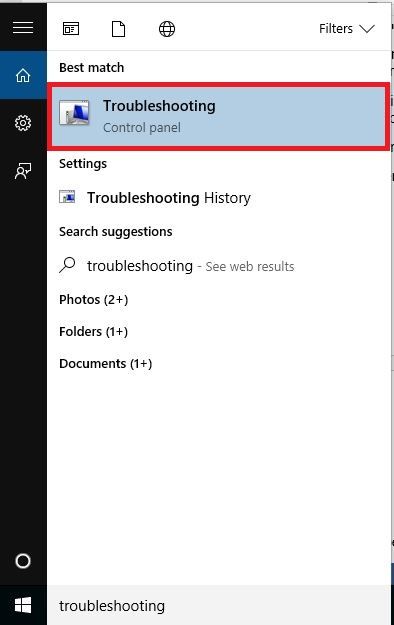
- Kliknij Pokaż wszystkie w lewym okienku
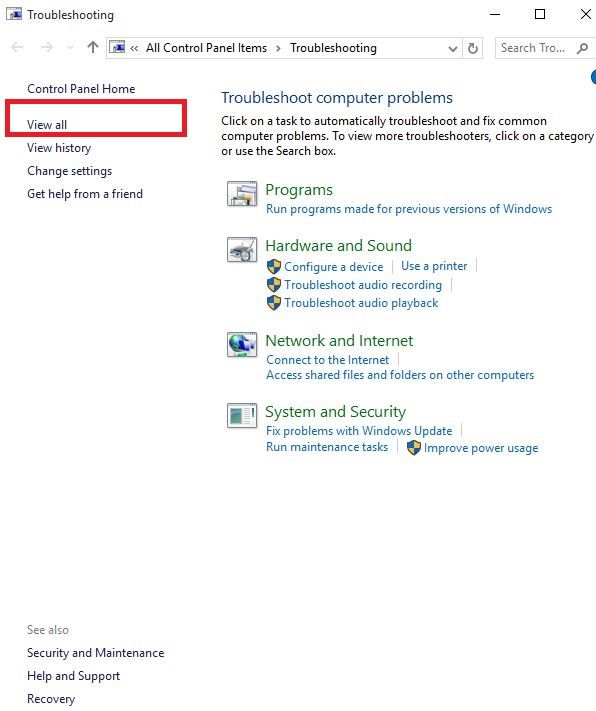
- Wybierz Aktualizacja systemu Windows
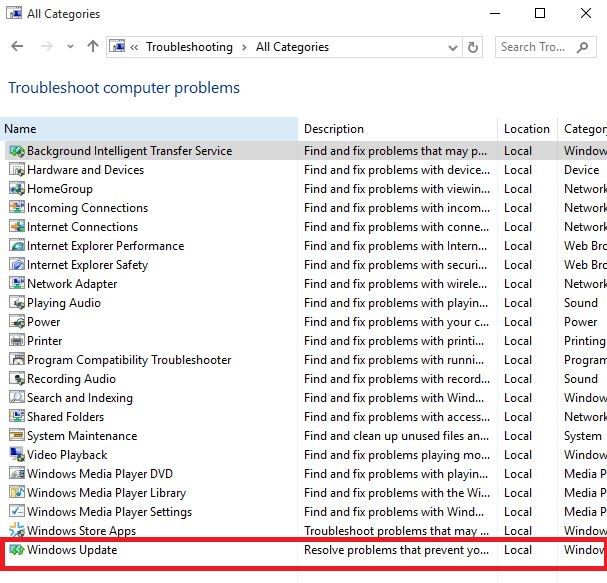
- Kliknij Kolejny aby uruchomić narzędzie do rozwiązywania problemów z Windows Update, a następnie postępuj zgodnie z instrukcjami wyświetlanymi na ekranie
Jeśli nadal nie możesz naprawić błędu 80070436 po uruchomieniu narzędzia do rozwiązywania problemów z Windows Update, wypróbuj następne rozwiązanie.
Rozwiązanie 2: Tymczasowo wyłącz zapory i oprogramowanie antywirusowe lub zapobiegające złośliwemu oprogramowaniu
Czasami posiadanie wielu zapór ogniowych, programów antywirusowych lub złośliwego oprogramowania może czasami uniemożliwić wykonanie niektórych zadań lub uruchomienie procesów na komputerze.
Jeśli to jest przyczyną problemu, tymczasowo wyłącz jedną z trzech opcji, a następnie spróbuj zalogować się ponownie.
Pamiętaj, aby ponownie włączyć te programy natychmiast po zakończeniu, aby hakerzy, wirusy i robaki nie uszkodziły twojego systemu.
Jeśli nadal nie możesz naprawić błędu 80070436 po wyłączeniu i ponownym włączeniu oprogramowania zabezpieczającego, wypróbuj następne rozwiązanie.
- Przeczytaj także: Top 5 dwukierunkowych zapór ogniowych dla systemu Windows 10
Rozwiązanie 3: Wykonaj czysty rozruch
Czysty rozruch eliminuje wszelkie konflikty oprogramowania, które mogą powodować problem.
Konflikty te mogą być spowodowane przez aplikacje i usługi, które uruchamiają się i działają w tle przy każdym normalnym uruchomieniu systemu Windows.
Aby pomyślnie wykonać czysty rozruch w systemie Windows 10, musisz być zalogowany jako administrator, a następnie wykonaj następujące kroki:
- Przejdź do pola wyszukiwania
- Rodzaj msconfig
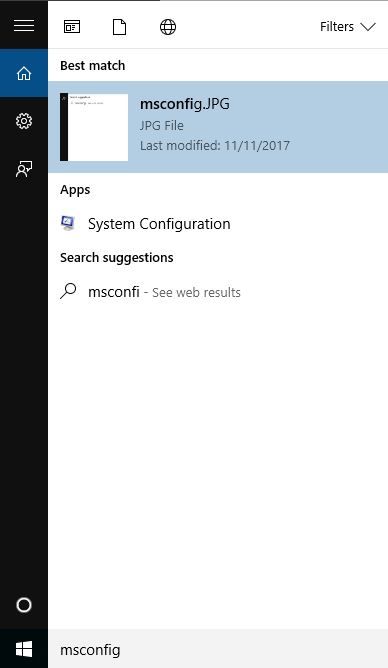
- Wybierz Konfiguracja systemu aby otworzyć okno dialogowe, jak poniżej:
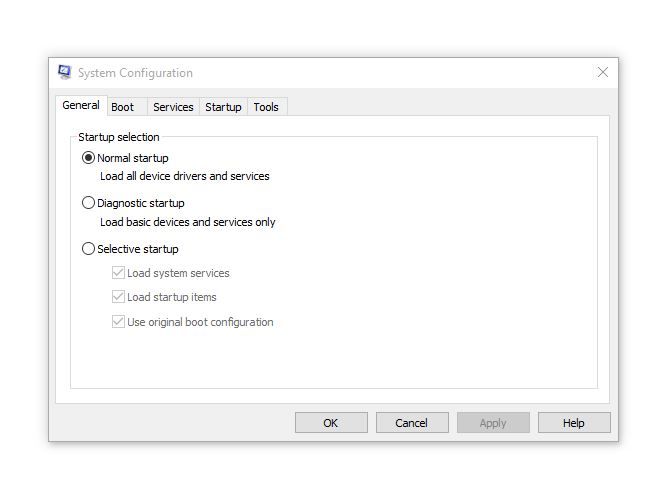
- Odnaleźć Usługi patka
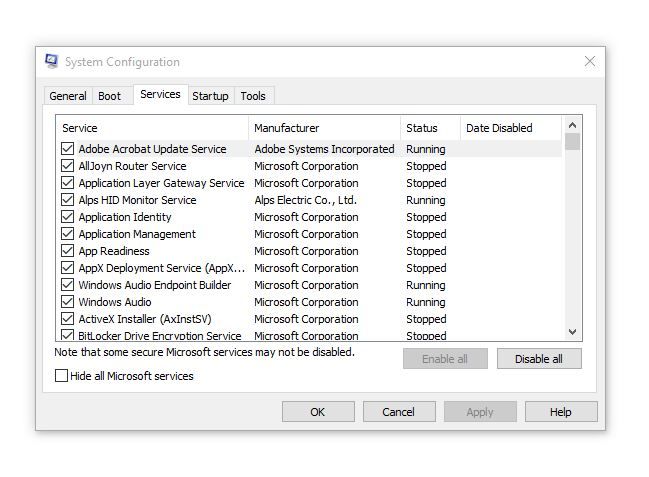
- Wybierz Ukryj wszystkie usługi Microsoft pudełko
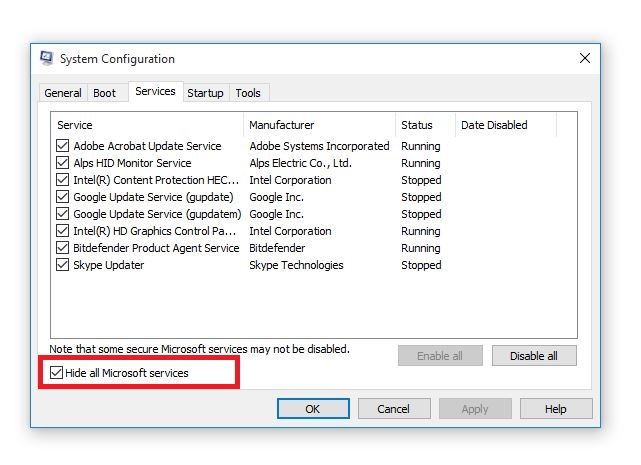
- Kliknij Wyłącz wszystkie
- Iść do Uruchomienie patka
- Kliknij Otwórz Menedżera zadań
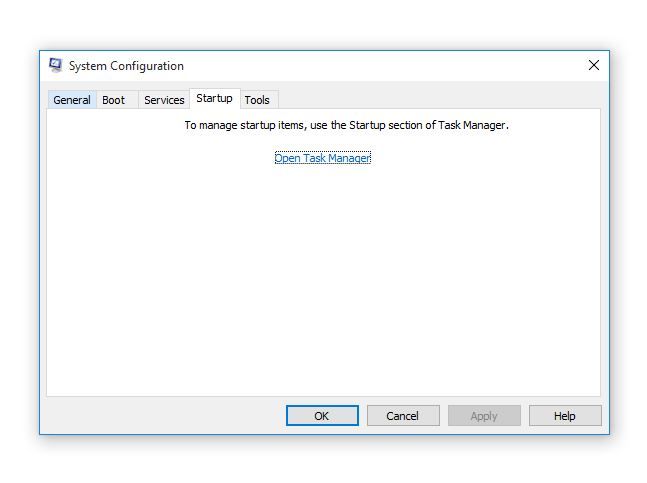
- Zamknij Menedżera zadań, a następnie kliknij Dobrze
- Zrestartuj swój komputer
Po wykonaniu tych kroków będziesz mieć czyste środowisko rozruchowe. Jeśli nadal nie możesz naprawić błędu 80070436, wypróbuj następne rozwiązanie.
- CZYTAJ TAKŻE: Poprawka: komputer ciągle uruchamia się ponownie i zawiesza
Rozwiązanie 4: Zainstaluj aktualizacje systemu Windows
Aby komputer działał sprawnie, należy ciągle aktualizować system Windows za pomocą najnowszych aktualizacji systemu i sterowników. Pomaga to również rozwiązać wszelkie problemy lub trudności, które możesz napotkać.
Oto jak sprawdzić i zainstalować Windows Update (ręcznie):
- Iść do Początek
- W polu wyszukiwania wpisz Aktualizacje systemu Windows
- Kliknij Ustawienia aktualizacji systemu Windows z wyników wyszukiwania
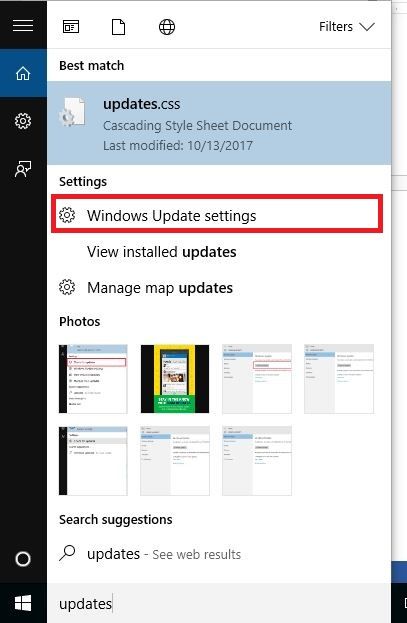
- Kliknij Sprawdź aktualizacje
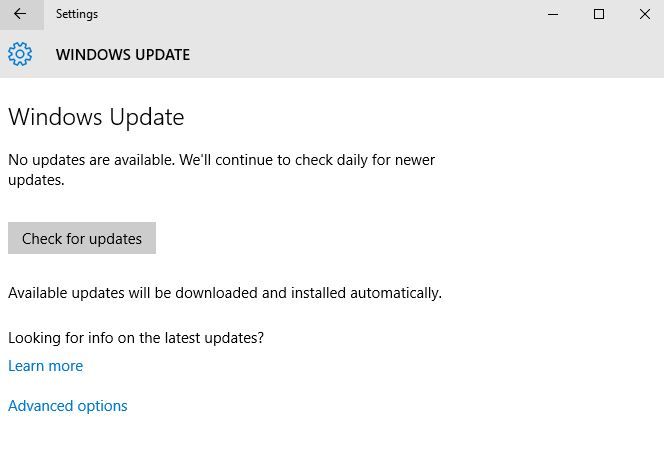
- Zainstaluj najnowsze aktualizacje systemu Windows
Jeśli to nie naprawi błędu 80070436, wypróbuj następne rozwiązanie.
Rozwiązanie 5: Zresetuj składniki aktualizacji systemu Windows
Zrzeczenie się: to rozwiązanie zawiera kroki, które są częścią modyfikacji rejestru. Pamiętaj, że jeśli zrobisz to niepoprawnie, mogą wystąpić poważne problemy. Upewnij się, że postępujesz zgodnie z tymi krokami poprawnie i ostrożnie.
Utwórz kopię zapasową rejestru przed jego modyfikacją, a następnie przywróć go, jeśli wystąpi problem.
Wykonaj następujące kroki, aby ręcznie zresetować składniki aktualizacji systemu Windows:
- Kliknij prawym przyciskiem myszy Początek
- Wybierz Wiersz polecenia (administrator)
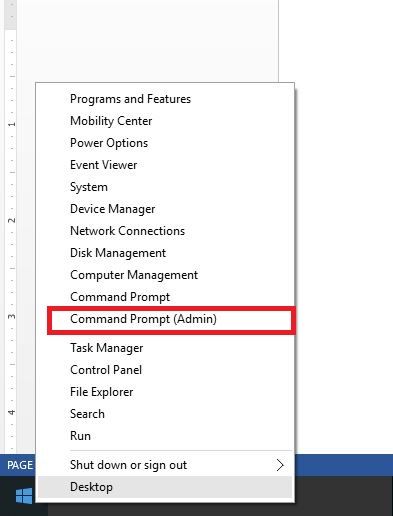
- Kliknij tak zapytany o uprawnienia
- Zatrzymaj BITS, Cryptographic, MSI Installer i Windows Update Services, wpisując następujące polecenia w wierszu polecenia:
- Net Stop Wuauserv
- net stop cryptSvc
- bity stop netto
- net stop msiserver
- naciśnij Wchodzić po każdym wpisanym poleceniu
- Zmień nazwę folderu SoftwareDistribution i Catroot2, wpisując poniższe polecenia w Wiersz polecenia następnie wciśnij Wchodzić po każdym poleceniu wpisujesz:
- Ren C: WindowssoftwareDistribution SoftwareDistribution.old
- Ren C: WindowsSystem32catroot2 Catroot2.old
- Uruchom ponownie usługi BITS, Cryptographic, MSI Installer i Windows Update Services, wpisując następujące polecenia w Wiersz polecenia:
- Net Stop Wuauserv
- net stop cryptSvc
- bity stop netto
- net stop msiserver
- Rodzaj Wyjście w wierszu polecenia, aby go zamknąć
Spróbuj ponownie uruchomić aktualizacje systemu Windows, aby sprawdzić, czy udało się naprawić błąd 80070436 na komputerze.
Uwaga: Nie zaleca się odznaczania Aktualizuj inne produkty Microsoft podczas aktualizacji systemu Windows opcja aktualizacji. Aktualizacje Windows pobierają i instalują aktualizacje wymagane do wydajnego działania systemu Windows.
Jeśli podczas próby wykonania tego kroku zostanie wyświetlony komunikat „Odmowa dostępu”, wykonaj następujące czynności:
- Zaloguj się najpierw jako administrator lub użyj konta administratora
- Zatrzymaj usługę Windows Update i spróbuj zmienić nazwę folderu SoftwareDistribution
- Kliknij prawym przyciskiem myszy Początek
- Wybierz Biegać
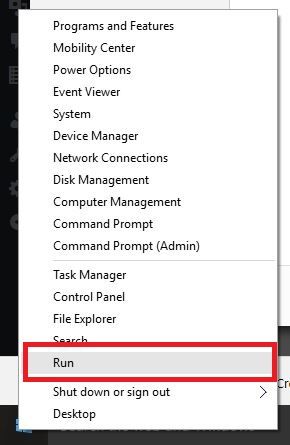
- Rodzaj services.msc i naciśnij dobrze lub wchodzić
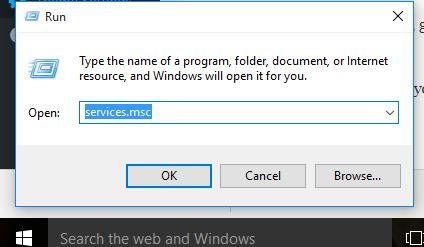
- Przewiń w dół i zlokalizuj Aktualizacja systemu Windows usługa
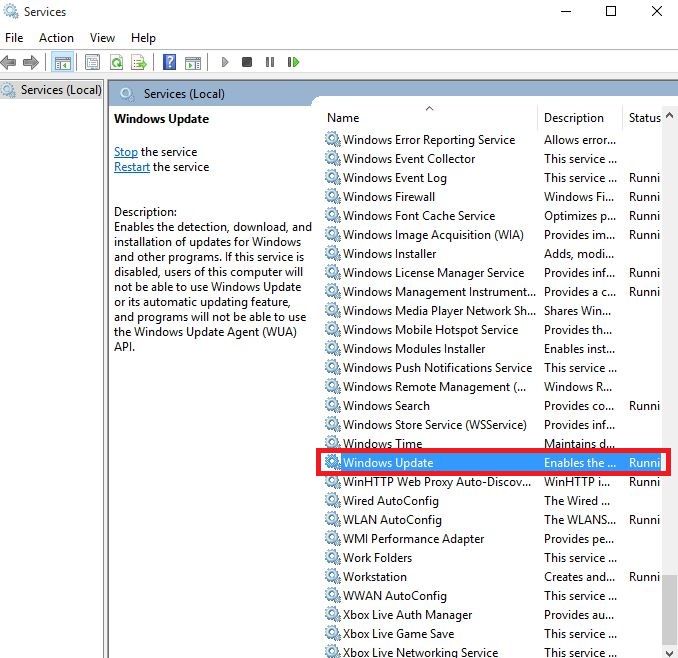
- Kliknij prawym przyciskiem myszy i wybierz Nieruchomości
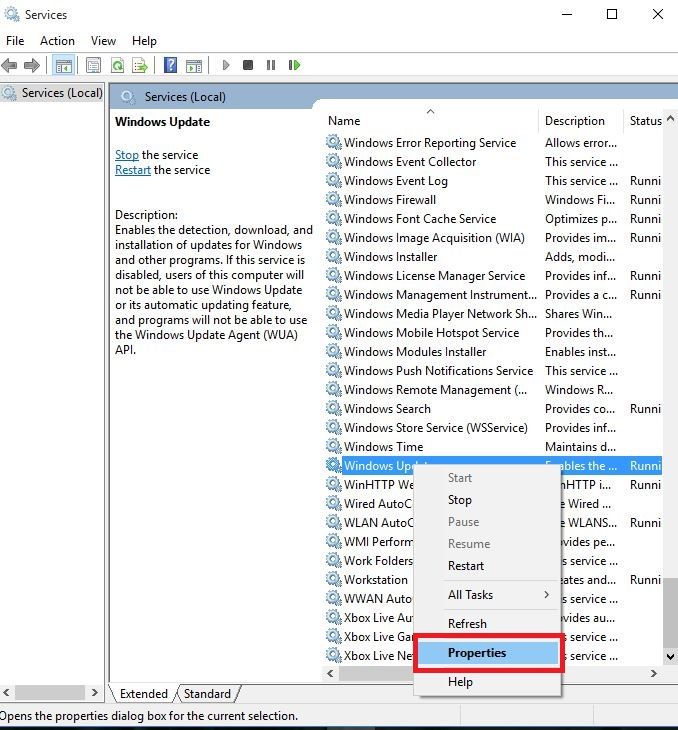
- Zatrzymaj usługę
- Wykonaj ponownie czynności, aby zresetować składniki usługi Windows Update
Po zakończeniu procesu przejdź ponownie do okna Usługi i uruchom usługę Windows Update, a następnie uruchom ponownie komputer.
Rozwiązanie 6: Wykonaj przywracanie systemu
Oto jak to zrobić:
- Wykonaj twardy reset — włączanie i wyłączanie komputera — naciskając i przytrzymując przycisk zasilania przez 10 sekund.
- Podczas uruchamiania wyłącz komputer, gdy zobaczysz logo systemu Windows. Zrób to co najmniej trzy razy
- Po trzecim uruchomieniu wyświetlony zostanie ekran odzyskiwania
- Wybierz Zaawansowane opcje
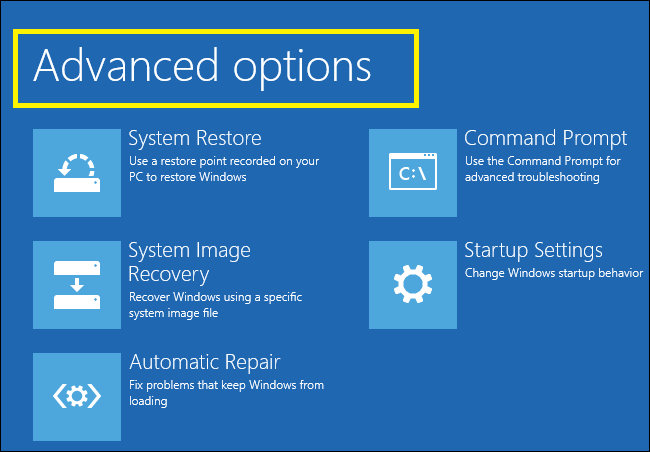
- Wybierz Przywracanie systemu. Wybierz punkt przywracania, w którym problem NIE istniał.
Uwaga: Spowoduje to usunięcie ostatnio zainstalowanych aplikacji, sterowników i aktualizacji, które mogą powodować problemy z komputerem, ale nie wpłyną na twoje pliki osobiste.
- w Przywracanie systemu w oknie dialogowym kliknij Wybierz inny punkt przywracania
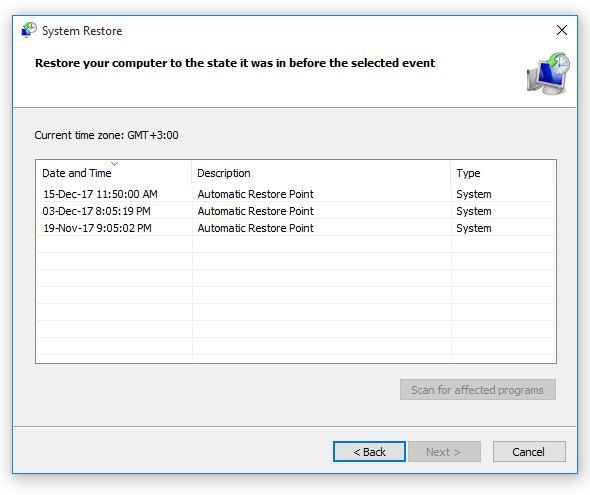
- Kliknij Kolejny
- Kliknij punkt przywracania utworzony przed wystąpieniem problemu
- Kliknij Kolejny
- Kliknij koniec
Przywracanie nie wpływa na twoje pliki osobiste. Usuwa jednak aplikacje, sterowniki i aktualizacje zainstalowane po utworzeniu punktu przywracania.
Aby wrócić do punktu przywracania, wykonaj następujące czynności:
- Kliknij prawym przyciskiem myszy Początek
- Wybierz Panel sterowania
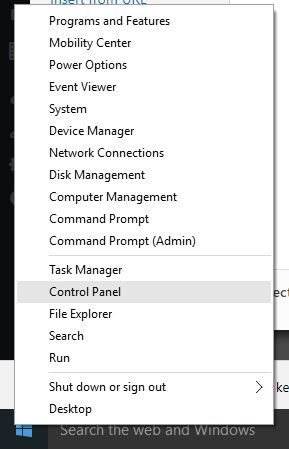
- W polu wyszukiwania w panelu sterowania wpisz Poprawa
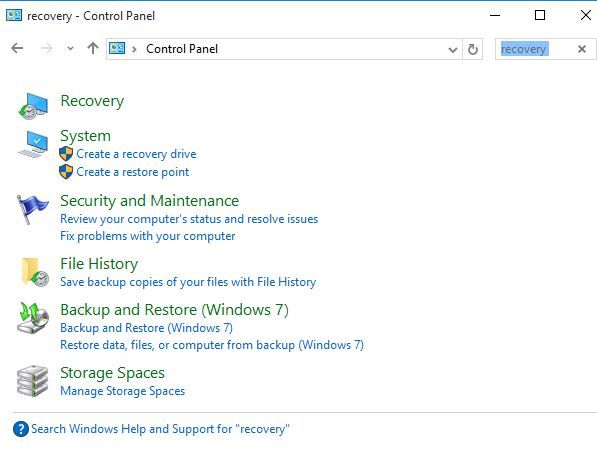
- Wybierz Poprawa
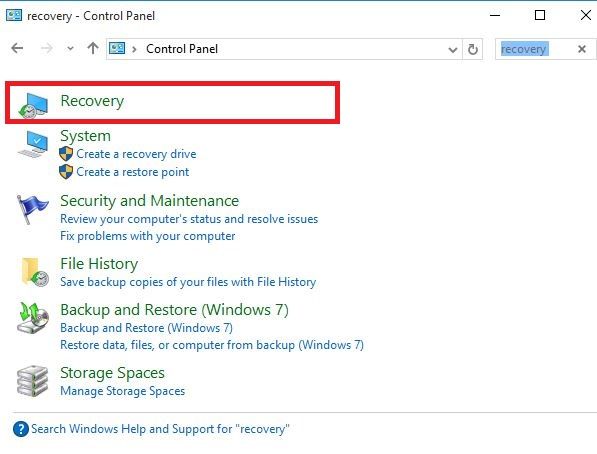
- Kliknij Otwórz Przywracanie systemu
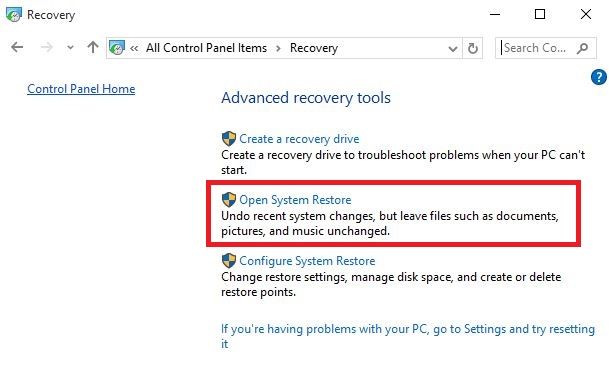
- Kliknij Kolejny
- Wybierz punkt przywracania związany z problematycznym programem / aplikacją, sterownikiem lub aktualizacją
- Kliknij Kolejny
- Kliknij koniec
Rozwiązanie 7: Zainstaluj program Net Framework 3.5
Oto jak to zrobić:
- Kliknij prawym przyciskiem myszy Początek
- Wybierz Biegać
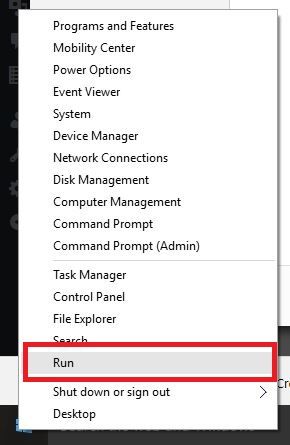
- Rodzaj dcomcnfg.exe i kliknij dobrze lub naciśnij Wchodzić
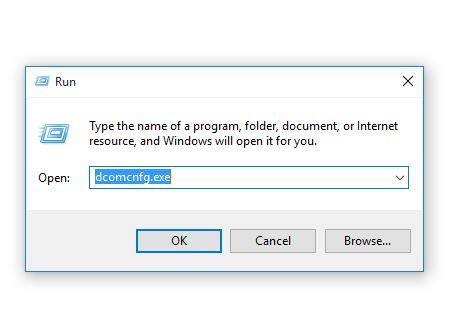
- Kliknij dobrze jeśli pojawi się monit UAC
- W drzewie konsoli rozwiń Usługi składowe
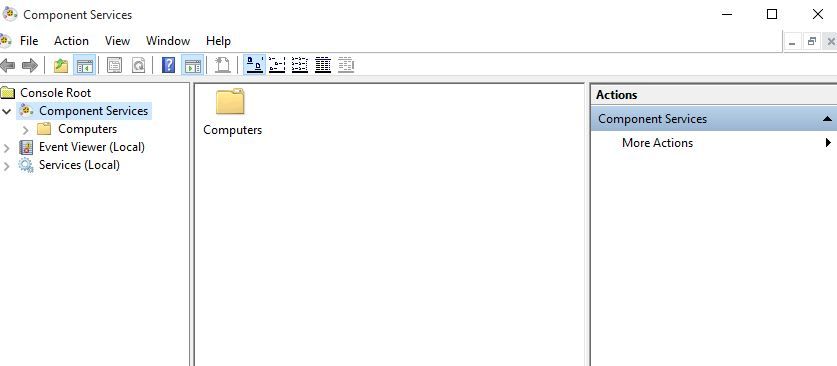
- Rozszerzać Komputery
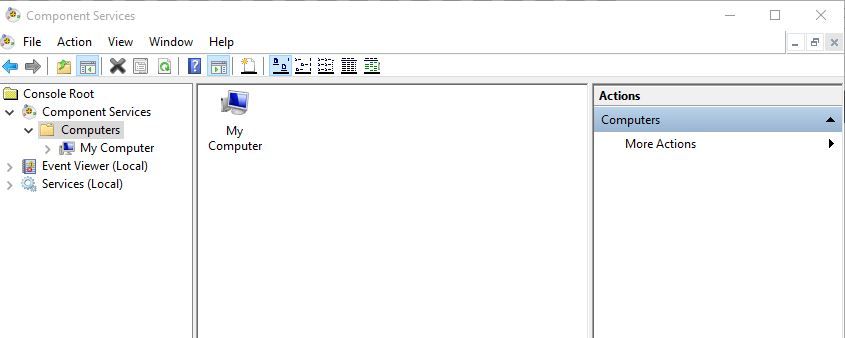
- Kliknij prawym przyciskiem myszy Mój komputer i wybierz Nieruchomości
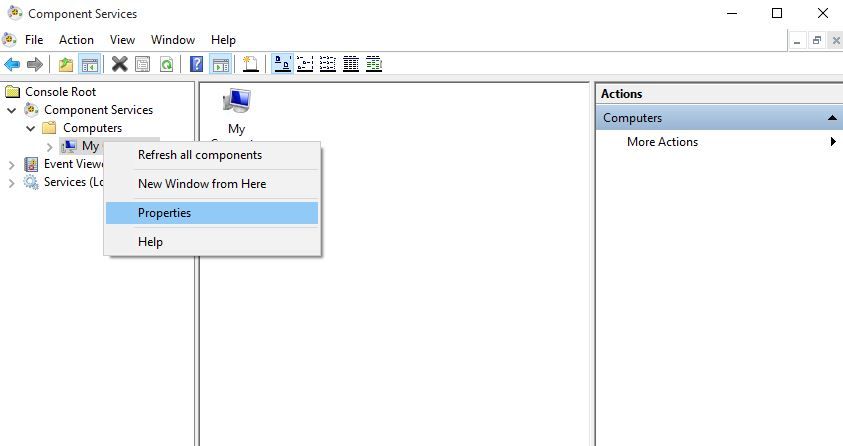
- Kliknij Właściwości domyślne patka
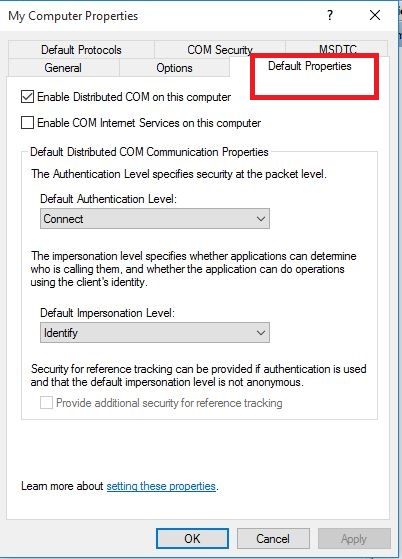
- Wybierz Połączyć w Domyślny poziom uwierzytelnienia listę, jeśli jest ustawiona na Żaden
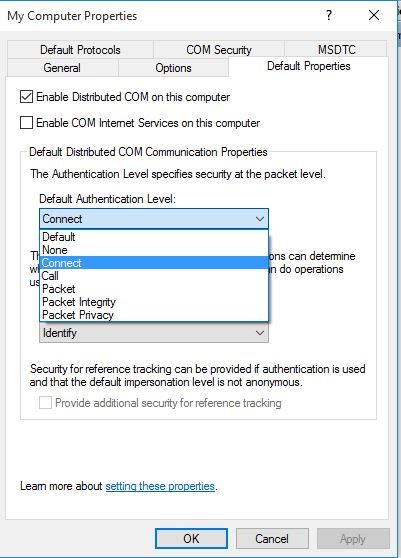
Uwaga: Jeśli… Domyślny poziom uwierzytelnienia nie jest ustawiony na Żaden, nie zmieniaj go, ponieważ mógł zostać ustawiony przez administratora.
- Wybierz Zidentyfikować w Domyślny poziom personifikacji lista
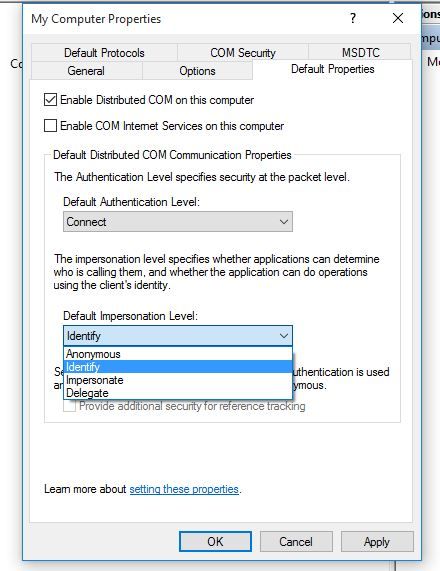
- Kliknij dobrze a następnie kliknij tak aby potwierdzić wybór
- Blisko Usługi składowe konsola
- Spróbuj ponownie zaktualizować
Czy którekolwiek z tych rozwiązań pomogło naprawić błąd 80070436 na komputerze? Poinformuj nas o swoich doświadczeniach, zostawiając komentarz w poniższej sekcji.

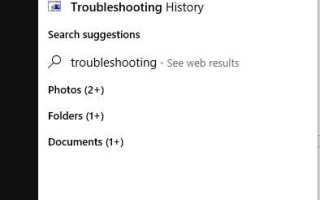



![System Windows 10 nie uruchamia się [PRZEWODNIK KROK PO KROKU]](https://pogotowie-komputerowe.org.pl/wp-content/cache/thumb/09/f58c24f3c1c3409_150x95.jpg)